在Word2003中使用通配符进行模糊替换
①点击“编辑”选项卡,选择“查找”。

②在弹出的页面框中选择“高级”。
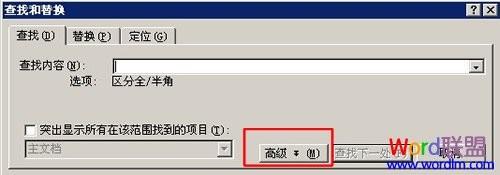
③在“查找和替换”页面框中选择“查找”选项卡,并勾选“使用通配符”,然后在“查找内容”框中填入“*”(*号代表任意字符)。

④选择“替换”选项卡,点击“替换为”框,再按下方的“格式”按钮,选择“字体”。

⑤在弹出的“替换字体”页面框中将“中文字体”设置为“黑体”,将“字形”设置为“加粗”然后点击“确定”按钮。

⑥在弹出的“查找和替换”页面框中,选择“全部替换”。
⑦这样即可将全文引号内的文本一次性都设置为加粗的黑体了,如图所示。
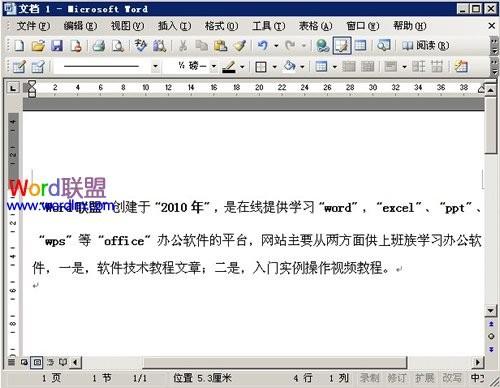
上一篇:word提示"Microsoft Office Word已停止工作"终极解决方法步骤
栏 目:office激活
下一篇:宏被禁用怎么办?excel/word宏已被禁用解决方法
本文地址:https://fushidao.cc/wangzhanyunying/14100.html
您可能感兴趣的文章
- 08-11Office365和Office2021有何区别?Office365和2021的区别介绍
- 08-11office365和2016区别哪个好?office365和2016区别详细介绍
- 08-11怎么看office是永久还是试用?office激活状态查看方法教学
- 08-11Office产品密钥在哪里查找?买电脑送的office激活码查看方法
- 08-11Office要如何去卸载?卸载Office最干净的方法
- 08-11Office打开不显示内容怎么办?Office打开文件不显示解决教程
- 08-11Office365和Office2021有何区别?Office365和Office2021区别介绍
- 08-11Office怎么安装到d盘?Office默认安装在c盘怎么改到d盘
- 08-11Office怎么安装?电脑如何下载office办公软件安装教程
- 08-11Office怎么激活?四种方法免费永久激活Office


阅读排行
- 1Office365和Office2021有何区别?Office365和2021的区别介绍
- 2office365和2016区别哪个好?office365和2016区别详细介绍
- 3怎么看office是永久还是试用?office激活状态查看方法教学
- 4Office产品密钥在哪里查找?买电脑送的office激活码查看方法
- 5Office要如何去卸载?卸载Office最干净的方法
- 6Office打开不显示内容怎么办?Office打开文件不显示解决教程
- 7Office365和Office2021有何区别?Office365和Office2021
- 8Office怎么安装到d盘?Office默认安装在c盘怎么改到d盘
- 9Office怎么安装?电脑如何下载office办公软件安装教程
- 10Office怎么激活?四种方法免费永久激活Office
推荐教程
- 07-012025最新office2010永久激活码免费分享,附office 2010激活工具
- 11-30正版office2021永久激活密钥
- 11-25怎么激活office2019最新版?office 2019激活秘钥+激活工具推荐
- 11-22office怎么免费永久激活 office产品密钥永久激活码
- 11-25office2010 产品密钥 永久密钥最新分享
- 11-30全新 Office 2013 激活密钥 Office 2013 激活工具推荐
- 11-22Office2016激活密钥专业增强版(神Key)Office2016永久激活密钥[202
- 07-01怎么免费获取2025最新office2016专业增强版永久激活密钥/序列号
- 11-25正版 office 产品密钥 office 密钥 office2019 永久激活
- 11-22office2020破解版(附永久密钥) 免费完整版






